Dans ce tutoriel, vous apprendrez comment changer définitivement et sans redémarrage un nom d'hôte sur Ubuntu 20.04 Focal Fossa Linux.
Dans ce didacticiel, vous apprendrez :
- Comment changer un nom d'hôte sur Ubuntu Linux
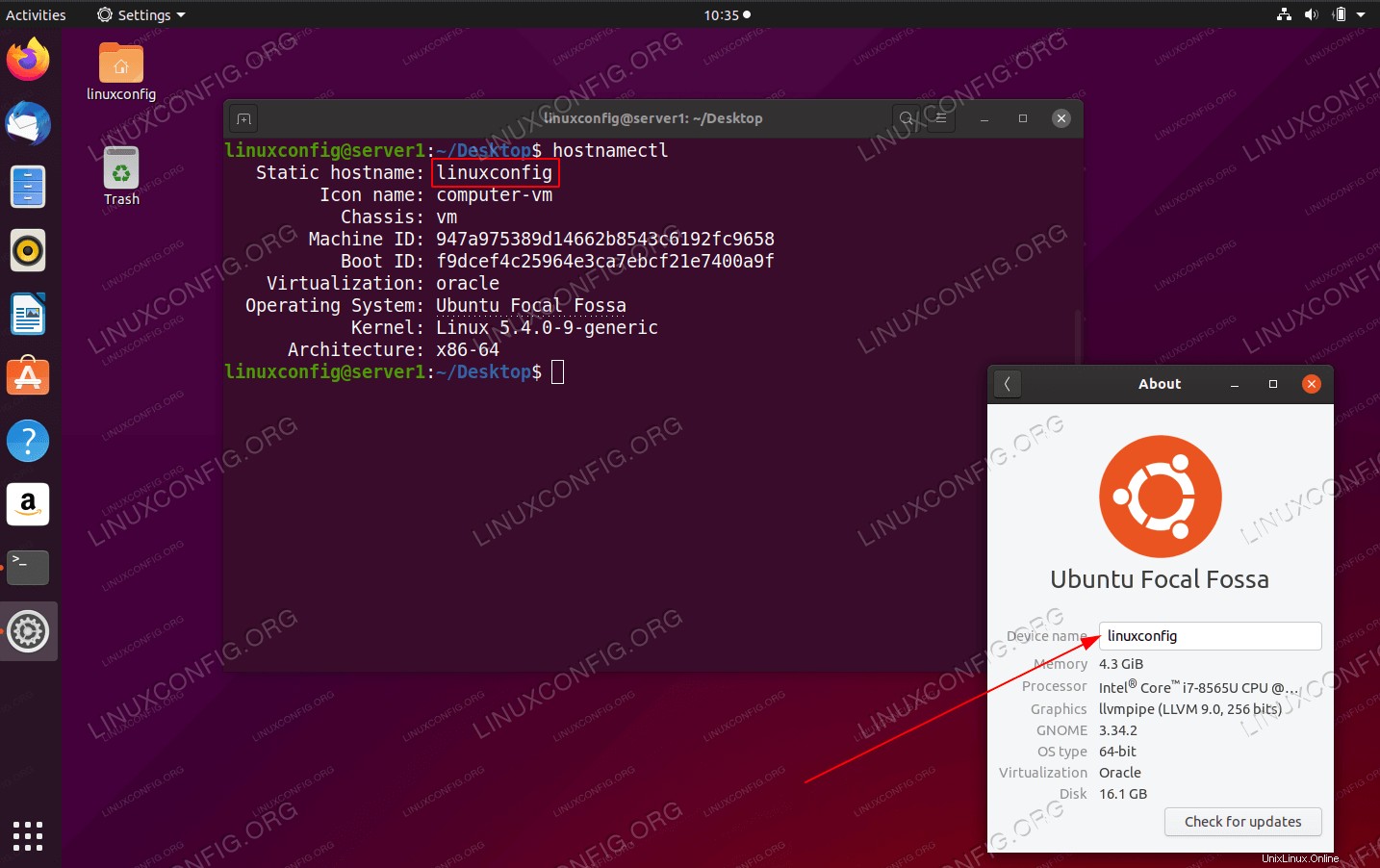 Comment changer le nom d'hôte sur Ubuntu 20.04 Focal Fossa Linux
Comment changer le nom d'hôte sur Ubuntu 20.04 Focal Fossa Linux Configuration logicielle requise et conventions utilisées
| Catégorie | Exigences, conventions ou version du logiciel utilisée |
|---|---|
| Système | Installation d'Ubuntu 20.04 ou mise à niveau d'Ubuntu 20.04 Focal Fossa |
| Logiciel | N/A |
| Autre | Accès privilégié à votre système Linux en tant que root ou via le sudo commande. |
| Conventions | # - nécessite que les commandes linux données soient exécutées avec les privilèges root soit directement en tant qu'utilisateur root, soit en utilisant sudo commande$ – nécessite que les commandes linux données soient exécutées en tant qu'utilisateur normal non privilégié |
Comment changer le nom d'hôte sur Ubuntu 20.04 instructions étape par étape
Changer le nom d'hôte sur Ubuntu 20.04 est un processus assez simple qui ne nécessite que quelques étapes.
- Tout d'abord, vérifiez votre nom d'hôte actuel. Pour ce faire, utilisez soit
hostnamectlouhostnamecommande :$ hostname ubuntu
Votre sortie du
hostnamectlLa commande peut ressembler à celle ci-dessous :$ hostnamectl Static hostname: ubuntu Icon name: computer-vm Chassis: vm Machine ID: 947a975389d14662b8543c6192fc9658 Boot ID: f9dcef4c25964e3ca7ebcf21e7400a9f Virtualization: oracle Operating System: Ubuntu Focal Fossa Kernel: Linux 5.4.0-9-generic Architecture: x86-64Dans les deux cas, le nom d'hôte actuel de notre système est
ubuntu. - Changez votre nom d'hôte en par exemple.
linuxconfigou tout autre nom d'hôte souhaité en utilisant lehostnamectlcommande :$ sudo hostnamectl set-hostname linuxconfig
La commande ci-dessus change le nom d'hôte de notre système Ubuntu en
linuxconfig.REMARQUE
Lorsque vous modifiez votre nom d'hôte à l'aide dehostnamectlcommande aucun redémarrage du système n'est requis pour appliquer le changement de nom d'hôte. - Ensuite, modifiez le
/etc/hostsfichier pour refléter le changement en exécutant lesudoedit /etc/hosts. Par exemple changer :DE :
127.0.0.1 localhost 127.0.1.1 ubuntu
À :
127.0.0.1 localhost 127.0.1.1 linuxconfig
- Exécuter le
hostnamectlcommande pour confirmer le changement de nom d'hôte :$ hostnamectl Static hostname: linuxconfig Icon name: computer-vm Chassis: vm Machine ID: 947a975389d14662b8543c6192fc9658 Boot ID: f9dcef4c25964e3ca7ebcf21e7400a9f Virtualization: oracle Operating System: Ubuntu Focal Fossa Kernel: Linux 5.4.0-9-generic Architecture: x86-64